ArtShredder
サポート
どうやって画像を選択するか
芸術にする画像を選択 ボタンから画像を選択することができます。
1. 選択 ボタンをタップ |
2. 画像の取得先を選択 | 3. アニメーション開始 |
|---|---|---|
 |
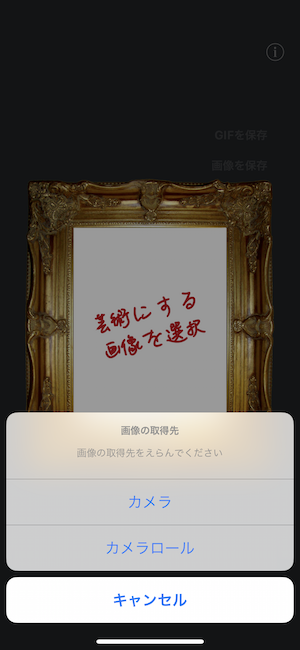 |
 |
どうやってARモードを使うか
額縁の上にあるARモードボタンで、ARモードを起動することができます。

ARモードを起動したら、まず壁を認識させてください。
壁を認識すると、額縁が現れます。
額縁が現れたら、芸術にする画像を選択で画像を選択してください。
1. 芸術にする画像を選択 ボタンをタップ |
2. アニメーション開始 |
|---|---|
 |
 |
どうやって画像を保存するか
画像を保存 ボタンで画像を保存することができます。
このボタンは、アニメーション完了後に有効になります。
1. 画像を保存 ボタンをタップ |
2. 画像を保存を選択 |
|---|---|
 |
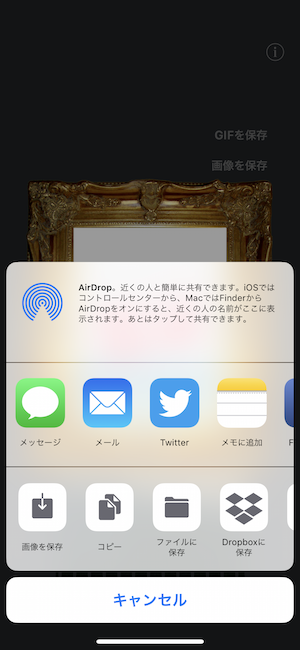 |
どうやってGIFアニメーションを保存するか
GIFを保存 ボタンで画像を保存することができます。
このボタンは、アニメーション完了後に有効になります。
1. GIFを保存 ボタンをタップ |
2. 画像を保存を選択 |
|---|---|
 |
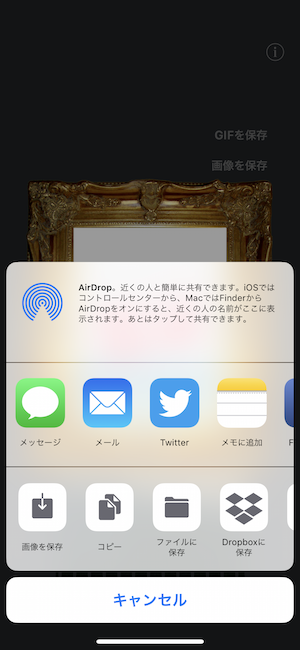 |
どうやってSNSにシェアするか
画像を保存 または GIFを保存 ボタンから画像をSNSにシェアすることができます。
1. 保存 ボタンをタップ |
2. Twitterや Facebook などを選択 |
|---|---|
 |
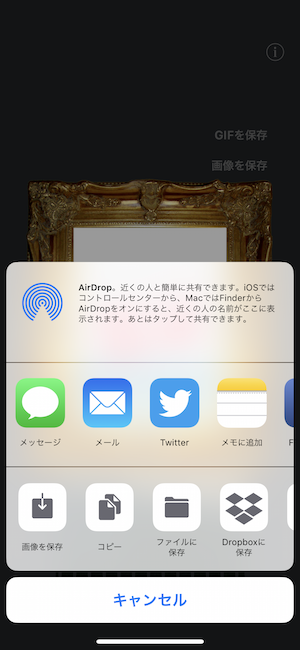 |